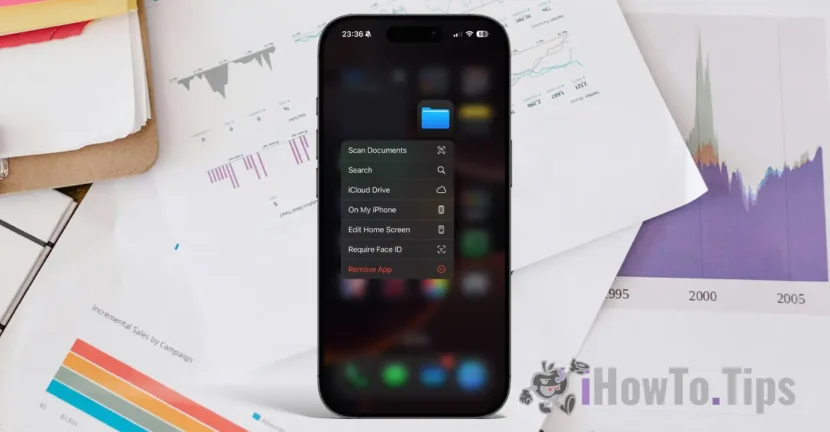Jen málo uživatelů zkoumá skutečné schopnosti zařízení iPhone, i když některé z nich jsou v mnoha situacích opravdu užitečné. Jednou z nejzajímavějších schopností je ta, která vám umožní skenovat dokumenty pomocí iPhone, aniž byste museli instalovat jakoukoli aplikaci.
S pomocí nástroje nativních souborů (souborů) na všech zařízeních iPhone můžete naskenovat jakékoli dokumenty ve velmi dobrém rozlišení, abyste je uložili ve formátu PDF nebo je sdílet s kýmkoli, koho chcete.
Jak můžete skenovat dokumenty pomocí iPhone
Proces skenování dokumentů pomocí aplikace pro soubory je velmi jednoduchý, pokud postupujete podle níže uvedených kroků:
1. Odemkněte zařízení iPhone, poté stiskněte a podržte nástroj pro soubory, dokud se neotevře kontextová nabídka.
2. V kontextové nabídce dosáhne možnosti „Scan Documents“.
3. Orientujte kameru na dokument, který chcete skenovat, a zarámovat ji do pole skenování.
Skenování a zachycení bude provedeno automaticky (v režimu automobilu), pokaždé, když kamera identifikuje dokument, který lze naskenovat. Můžete tedy naskenovat velmi rychle více dokumentů pouhým orientací kamery na ně.
4. Uložte naskenované dokumenty do úložného prostoru vašeho zařízení nebo na účtu iCloud.
Tlačítko „Uložit“ na pravé straně bude znamenat celkový počet dokumentů, které budou uloženy.
Na obrázku níže jsou přesně kroky, které je třeba dodržovat pro skenování dokumentů se soubory z iPhone nebo iPadu.
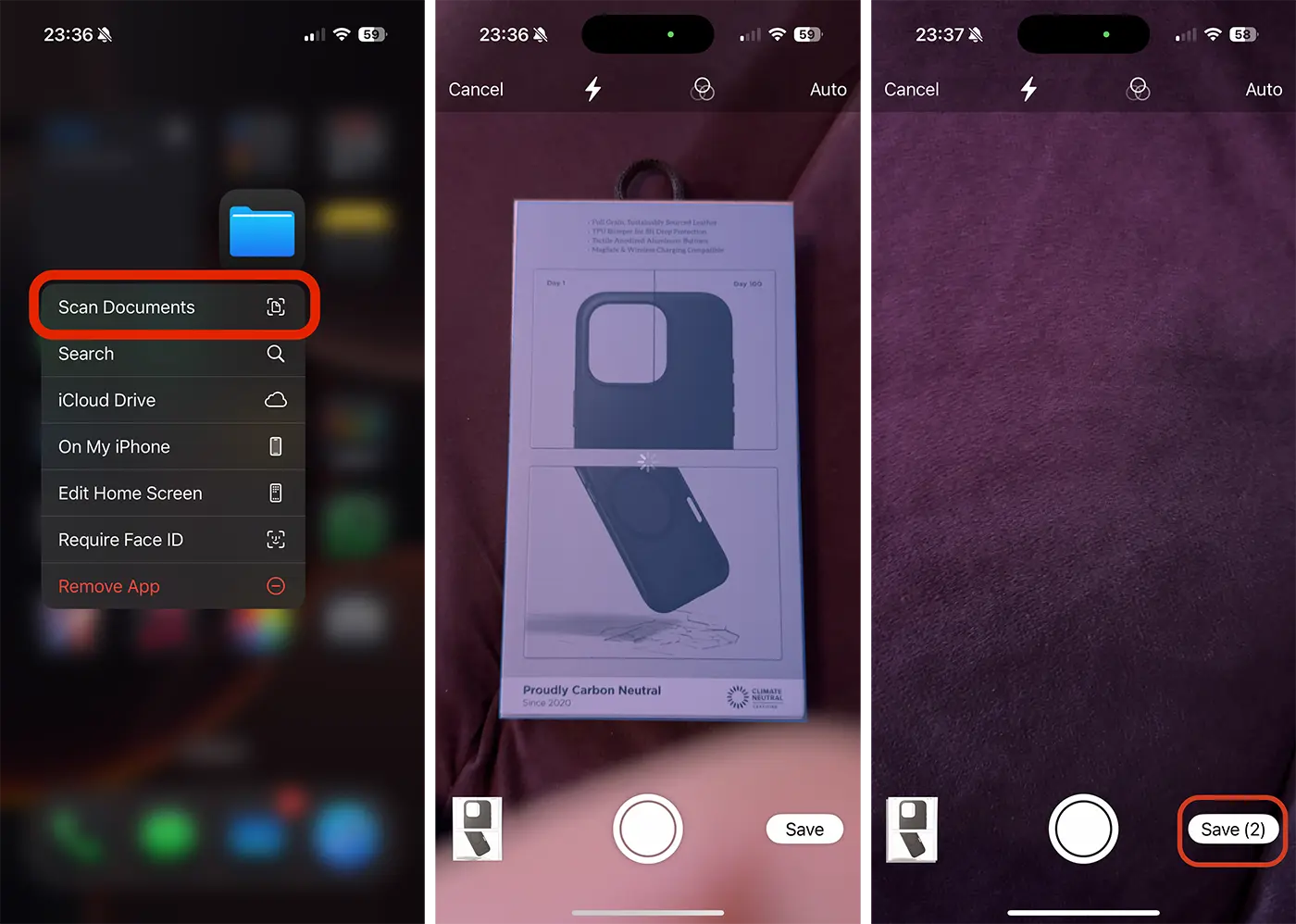
Během procesu skenování dokumentů můžete opakovat skenování dokumentu, pokud nebyl správně zachycen. Můžete si také vybrat skenování barevných dokumentů v odstínech šedé, černé a bílé nebo ve formátu fotografií.
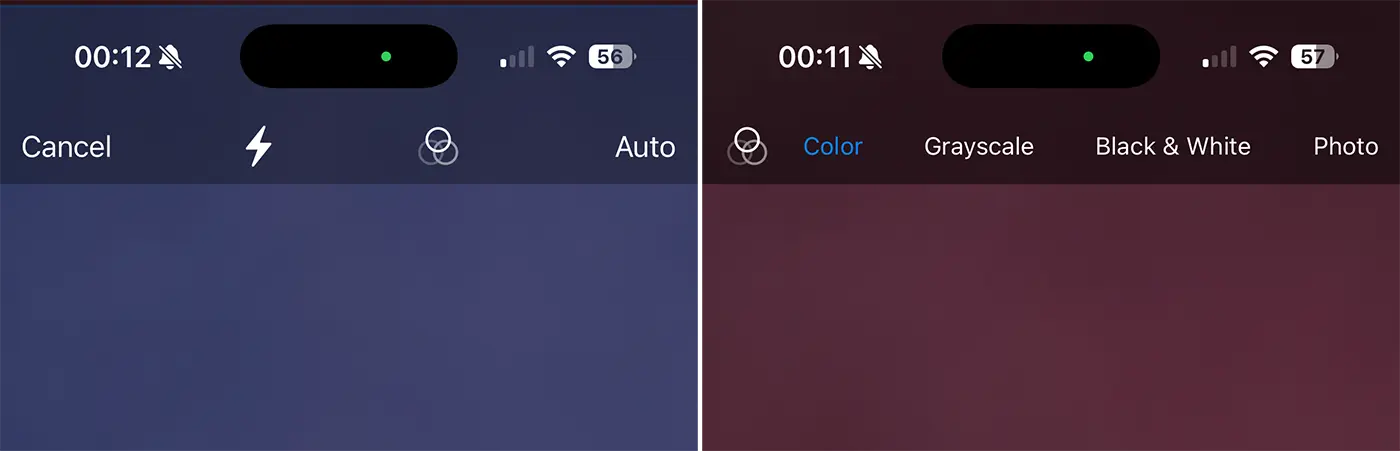
Bonusové tipy: Jak můžete zkopírovat text z obrázku na iPhone nebo Mac
Jedná se o velmi jednoduchou a efektivní metodu, se kterou můžete skenovat dokumenty pomocí iPhone nebo iPadu a uložit je ve formátu PDF, aniž byste museli instalovat třetí aplikace.